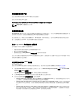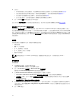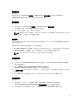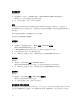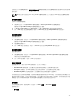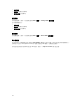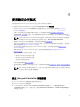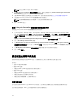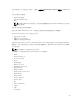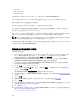Users Guide
Table Of Contents
- Microsoft System Center Configuration Manager 適用的 Dell Lifecycle Controller Integration 版本 3.1 使用者指南
- Dell Lifecycle Controller Integration (DLCI) for Microsoft System Center Configuration Manager 簡介
- 使用個案情況
- 使用 Dell Lifecycle Controller Integration
- 使用設定公用程式
- 使用匯入伺服器公用程式
- 使用系統檢視器公用程式
- 故障排除
- 相關說明文件和資源
刪除變數條件
刪除變數條件:
1. 選取變數條件,然後按一下 Variables (變數) → Delete Variable Condition (刪除變數條件)。
隨即顯示訊息,表示即將刪除所有附加陣列及磁碟。
2. 按一下 Yes (是) 刪除,或按一下 No (否) 取消操作。
陣列
陣列節點包括 RAID 陣列與非 RAID 磁碟群組 (RAID 陣列與非 RAID 磁碟以不同圖示表示)。依據預設,非
RAID 磁碟群組會在建立控制器時建立。若控制器設定指定所需的磁碟數量,就會有相同數量的磁碟新增至非
RAID 群組。
陣列可依據控制器組態和可用磁碟數量新增、修改或刪除。
陣列要素包含邏輯磁碟機和實體磁碟。
新增陣列
新增陣列:
1. 在變數條件下選取變數條件後按一下 Arrays (陣列)→ New Array (新陣列)。
隨即顯示 Array Settings (陣列設定) 視窗。
2. 在 Desired RAID Level (所需 RAID 等級) 下拉式選單中設定所需的 RAID 等級。
3. 在 RAID 層級 50 和 60 中,輸入陣列的跨距長度。
4. 按一下 OK (確定) 套用陣列,或按一下 Cancel (取消) 返回 Array Builder (陣列建立器)。
編輯陣列
編輯陣列:
1. 選取陣列,然後按 Arrays (陣列) → Edit Array (編輯陣列)。
隨即顯示 Array Settings (陣列設定) 視窗。您可在此針對陣列選取不同的 RAID 層級。
2. 按一下 OK (確定) 套用變更,或按一下 Cancel (取消) 返回 Array Builder (陣列建立器)。
刪除陣列
刪除陣列:
1. 選取陣列,然後按 Arrays (陣列)→ Delete Array (刪除陣列)。
隨即顯示訊息說明即將刪除所有附加磁碟。
2. 按一下 Yes (是) 刪除,或按一下 No (否) 取消操作。
邏輯磁碟機 (亦稱為虛擬磁碟)
邏輯磁碟機可呈現在 RAID 陣列與非 RAID 群組上。您可以指定大小 (單位 GB) 或使用陣列中的所有可用 (或剩
餘) 空間設定邏輯磁碟機。依據預設,所有新增陣列都會建立單一邏輯磁碟機,並設定為使用所有可用空間。
34